为了提高办公效率,一些用户会将显示器连接到他们的win10电脑上,这也是一种常见的操作方法。然而,最近,一些用户在将两个显示器连接到他们的win10后,无法检测到四个或两个显示器。如果win10检测不到第二个显示器,如何处理?在这里,让我们告诉你,win10系统第二个显示器无法识别解决方案。
win10系统第二个显示器无法识别怎么办:
1、更新驱动程序软件。
在大多数情况下,windows找不到与显卡相关的第二个显示器。它无法检测到第二个显示器,因为视频卡或图形卡没有安装最新的驱动程序。因此,您需要更新驱动程序显示适配器和显示器。。。也许您需要更新或重新安装NVIDIA驱动程序。
如果更新驱动程序不起作用,您可以重新安装它们:
1.转到Windows键+X键,然后选择设备管理器。
2.在设备管理器窗口找到相关人员。如果看到黄色感叹号,请右键单击,然后选择回滚回滚驱动程序。
3.如果选项不可用,请右键单击并选择卸载。重新启动系统。
4.再次打开设备管理器,然后选择扫描硬件进行更改,以安装驱动程序。

二、设置手动检测显示器。
如果您的操作系统无法检测到其他显示器,请单击右键,选择操作,然后在操作框中键入desk.cpl,然后按enter键打开显示设置。通常,第二个显示器应该自动检测。如果没有,可以尝试手动检测。
1.点击开始按钮,然后像符号齿轮一样打开应用程序。
2.进入系统,单击检测显示选项卡的多显示器列。此按钮可以帮助操作系统检测其他显示器或显示器,特别是如果它们是旧型号。您也可以在这里连接到无线显示器。
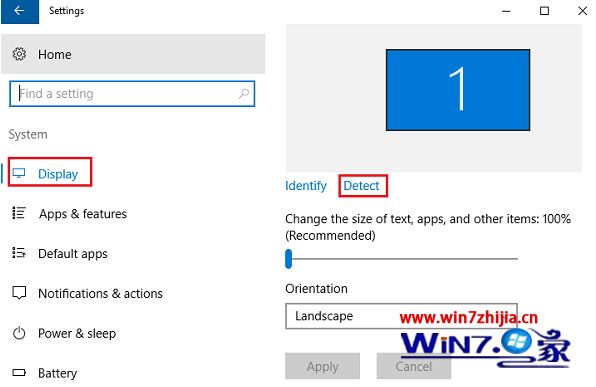
以上是win10的第二个显示器无法识别解决方案。如果您遇到同样的情况,请参考小编的方法。我希望它能帮助你。